آموزش تغییر کاور آهنگ در سامسونگ موزیک | به آهنگهات شخصیت بده!
احتمالاً برای شما هم پیش اومده که آهنگی رو پلی میکنید ولی تصویری که بهجای کاورش نمایش داده میشه، یا خالیه یا هیچ ربطی به موزیک نداره. خوشبختانه اگه از کاربران گوشیهای سامسونگ باشید و از اپلیکیشن Samsung Music استفاده کنید، راهحل سادهای برای این مشکل وجود داره. در این مطلب به زبان ساده یاد میگیریم چطور بهراحتی تصویر کاور آهنگهامون رو تغییر بدیم و آرشیو موسیقی شخصیتری داشته باشیم. همچنین، با معرفی ابزارهای جانبی، به شما کمک میکنیم تا حتی فایلهای بدون اطلاعات یا آهنگهایی با کاور اشتباه رو بهراحتی ویرایش کنید.

احتمالاً برای شما هم پیش اومده که آهنگی رو پلی میکنید ولی تصویری که بهجای کاورش نمایش داده میشه، یا خالیه یا هیچ ربطی به موزیک نداره. خوشبختانه اگه از کاربران گوشیهای سامسونگ باشید و از اپلیکیشن Samsung Music استفاده کنید، راهحل سادهای برای این مشکل وجود داره.
در این مطلب به زبان ساده یاد میگیریم چطور بهراحتی تصویر کاور آهنگهامون رو تغییر بدیم و آرشیو موسیقی شخصیتری داشته باشیم. همچنین، با معرفی ابزارهای جانبی، به شما کمک میکنیم تا حتی فایلهای بدون اطلاعات یا آهنگهایی با کاور اشتباه رو بهراحتی ویرایش کنید.
سامسونگ موزیک؛ پلیر قدرتمند با قابلیتهای مخفی
اپلیکیشن Samsung Music که بهصورت پیشفرض در بسیاری از گوشیهای سامسونگ نصب شده، یکی از پرکاربردترین پلیرهای صوتی در میان کاربران اندروید به حساب میاد. این اپ نهتنها طراحی مینیمال و روانی داره، بلکه با امکانات شخصیسازی متنوعی هم همراهه که کمتر کسی ازش خبر داره؛ یکی از این امکانات، تغییر کاور آهنگهاست.
ممکنه تصور کنید که برای ویرایش کاور یا اطلاعات آهنگ نیاز به اپهای پیچیده یا دانش فنی خاصی دارید، اما در واقع با چند کلیک ساده در خود Samsung Music یا با کمک مقاله جامع عوض کردن کاور اهنگ میتونید همهچیز رو به دلخواه تنظیم کنید.
چطور کاور آهنگ رو عوض کنیم؟ مراحل قدمبهقدم
- فایل آهنگ رو انتخاب کنید
اپلیکیشن Samsung Music رو باز کنید و به آهنگی که میخواید کاورش رو عوض کنید برید.
- اطلاعات آهنگ (Tag) رو ویرایش کنید
گزینهی “Details” یا “Edit Tag” رو انتخاب کنید. در بعضی مدلها با لمس طولانی روی آهنگ، این گزینه ظاهر میشه.
- افزودن یا تغییر تصویر کاور
گزینه “Change Cover” یا آیکون مربوط به تصویر رو انتخاب کنید و یک عکس دلخواه از گالری انتخاب کنید.
- ذخیره تغییرات
بعد از انتخاب تصویر، گزینه ذخیره (Save) رو بزنید. حالا وقتی آهنگ رو پلی میکنید، تصویر جدید بهجای کاور نمایش داده میشه.
اگر گزینهی تغییر کاور در اپلیکیشن فعال نبود یا نتونستید تصویر دلخواه رو ذخیره کنید، میتونید از اپلیکیشنهایی مثل Star Music Tag Editor یا AutoTagger کمک بگیرید. همچنین، برای ویرایش دقیقتر و حرفهایتر، به مقاله هم سر بزنید.
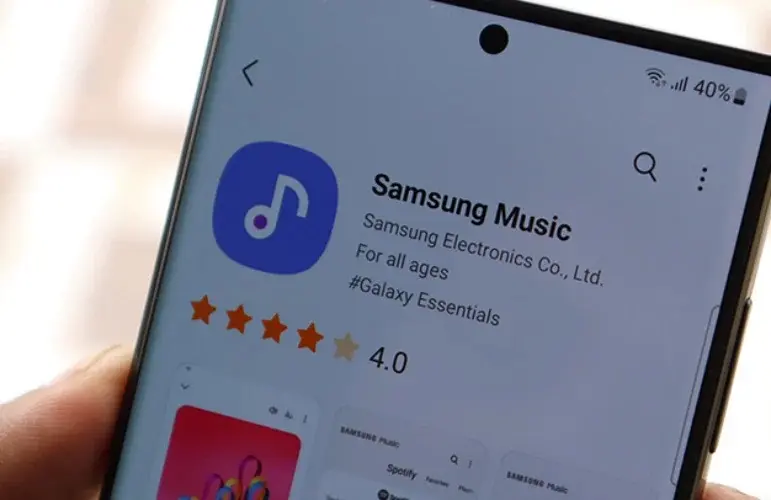
چرا بعضی آهنگها قابل ویرایش نیستن؟
در برخی موارد، فایلهای صوتی که از منابع نامعتبر یا اپلیکیشنهای استریم دانلود شدهان، بهصورت رمزنگاریشده ذخیره میشن یا تگهای اطلاعاتی (Metadata) قفل هستن. این یعنی شما به راحتی نمیتونید کاور یا اطلاعات آهنگ رو تغییر بدید.
راهحل؟ استفاده از سایتهایی که بتونن اطلاعات فایل صوتی شما رو شناسایی و تکمیل کنن. مثلاً اگه دنبال اسم آهنگی هستید که فقط صدای اون رو دارید، میتونید از راهنمای پیدا کردن آهنگ با صدا بهصورت آنلاین کمک بگیرید.
مزایای تغییر کاور آهنگ
- شخصیسازی تجربه کاربری: با انتخاب عکسهای مورد علاقه برای هر آهنگ، تجربه شنیداری شما خاصتر میشه.
- مرتبسازی آرشیو موسیقی: کاورهای درست و یکپارچه، نظم و ترتیب آرشیو موزیک شما رو افزایش میدن.
- زیباسازی پلیر: وقتی پلیر گوشی شما پر از تصاویر مرتبط و جذاب باشه، حس بهتری هنگام گوش دادن به موزیک دارید.
- تشخیص سریع آهنگها: اگه تعداد زیادی آهنگ دارید، تصویر کاور میتونه سریعتر از اسم، آهنگ مدنظرتون رو پیدا کنه.
نکات تکمیلی برای حرفهایتر شدن
- حتماً تصاویر با کیفیت بالا و نسبت تصویر مناسب انتخاب کنید تا در نمایش تمامصفحه یا ویجت پلیر افت کیفیت نداشته باشه.
- اسم فایلهای صوتی رو هم بهصورت منظم (Artist - Song Name) تغییر بدید تا در جستجوها بهتر نمایش داده بشن.
- برای فایلهایی که کاور ندارن یا به صورت Unknown هستن، از ابزارهایی مثل MP3Tag در ویندوز استفاده کنید.
تغییر کاور آهنگ نهتنها یک کار سرگرمکننده است، بلکه به نظم آرشیو موسیقی شما، زیبایی محیط کاربری گوشی و تجربهی شخصیسازی بیشتر کمک میکنه. با ابزارهای معرفیشده در این مطلب و لینکهای آموزشی، حالا دیگه چیزی جلودار حرفهای شدن شما در مدیریت فایلهای صوتی نیست!
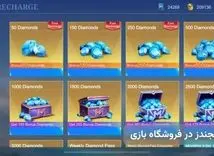


دیدگاه تان را بنویسید